Quando viaggi a casa di un amico o in una nuova posizione e desideri giocare a Xbox, un'ottima funzionalità è che puoi aggiungere il tuo profilo alla loro Xbox e avere accesso a tutte le informazioni del tuo account. Successivamente, tuttavia, potresti voler eliminare il tuo account da quella console in modo da non doverti preoccupare di ciò che accade quando non ci sei. Può anche essere necessario eliminare un account vecchio o compromesso dalla propria console.

Fortunatamente, rimuovere un account è un processo semplice. Questo articolo spiegherà come rimuovere un account da una Xbox One.
Rimuovi l'account Xbox One
Quando sei pronto per rimuovere un account dalla tua Xbox, segui questi semplici passaggi. Questo processo è lo stesso per qualsiasi console Xbox Series. Prima di iniziare, assicurati che tutte le informazioni sulla console siano state aggiornate nel tuo account online. Se sei connesso a Internet, questo non dovrebbe essere un problema.
- Dalla pagina del menu principale, premi il pulsante Xbox sul controller per aprire la Guida.

- Nella sezione del tuo profilo, seleziona 'Impostazioni' per visualizzare il menu delle impostazioni.
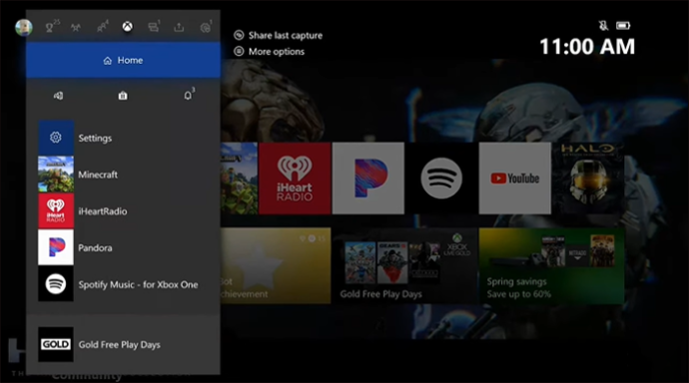
- Scorri fino alla scheda 'Account' e scegli 'Rimuovi account'.
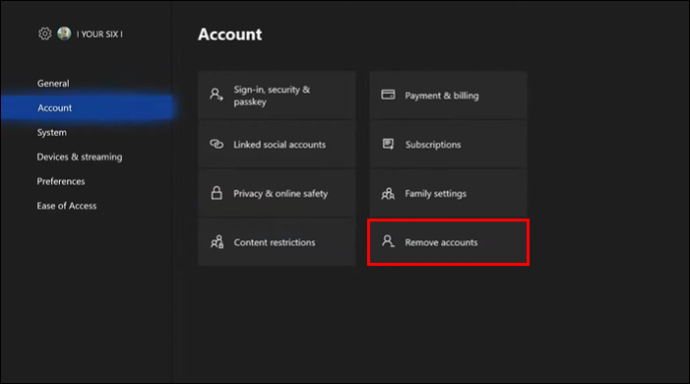
- Scegli l'account che desideri rimuovere. Dopo aver letto le informazioni, confermare l'azione per continuare.
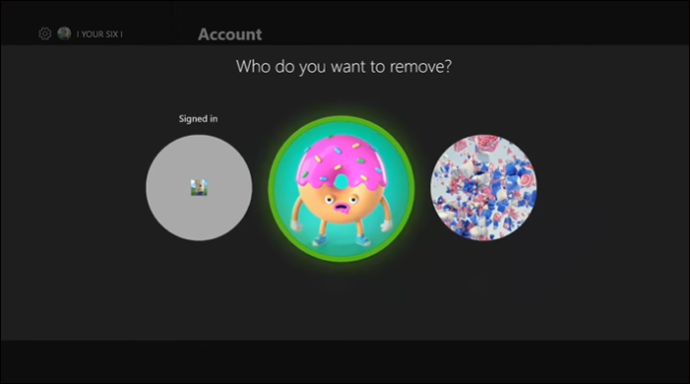
- Seleziona 'Rimuovi' per completare il processo ed eliminare il profilo da questa console.
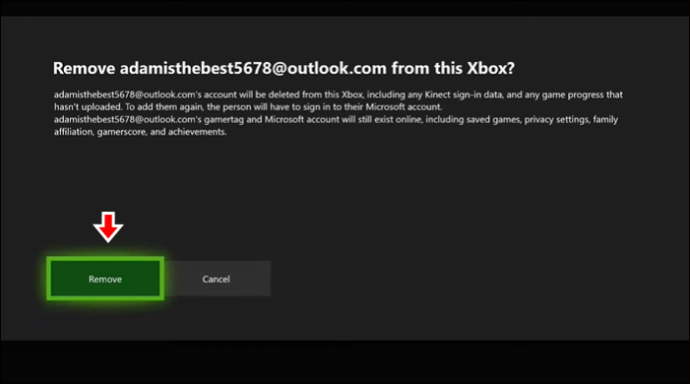
Una volta rimosso l'account, le sue informazioni non verranno più salvate nella console. Tutti i tuoi dati saranno comunque accessibili dal tuo account Xbox Live.
Cosa succede quando rimuovi un account Xbox
Seguire questi passaggi non eliminerà né danneggerà né il tuo account Microsoft né quello Xbox Live. Questo processo rimuove semplicemente l'account dall'archiviazione sulla console Xbox. Se hai un vecchio account che non è più utile, dovrai eliminare definitivamente anche gli account Xbox Live e Microsoft associati.
Come eliminare definitivamente un account Xbox One
Se stai cercando di eliminare definitivamente il tuo account Xbox, per non essere mai più utilizzato, è anche possibile farlo. Tieni presente che questo processo richiede di eliminare anche il tuo account Microsoft correlato. Quando sei pronto per eliminare definitivamente il tuo account Xbox/Microsoft, segui questi passaggi.
- Apri un browser Internet e vai al file Xbox sito web.
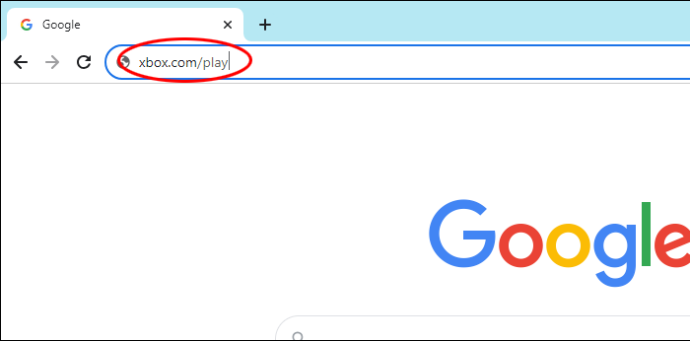
- Accedi al tuo account Xbox con il tuo nome utente e password.

- Fai clic sull'icona del tuo profilo nell'angolo in alto a destra.
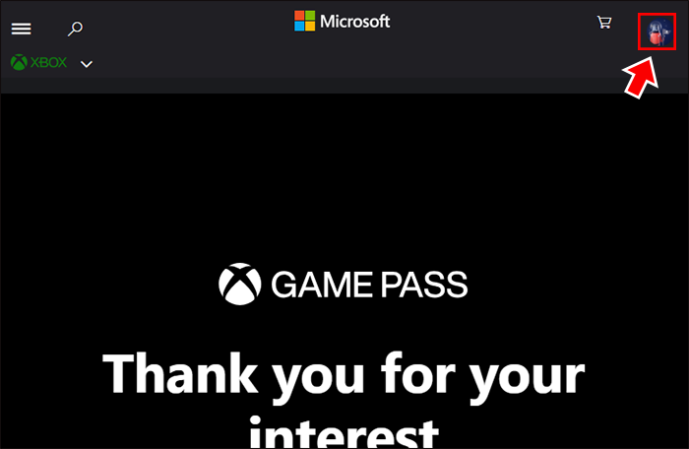
- Seleziona il collegamento a 'Il mio account Microsoft'.
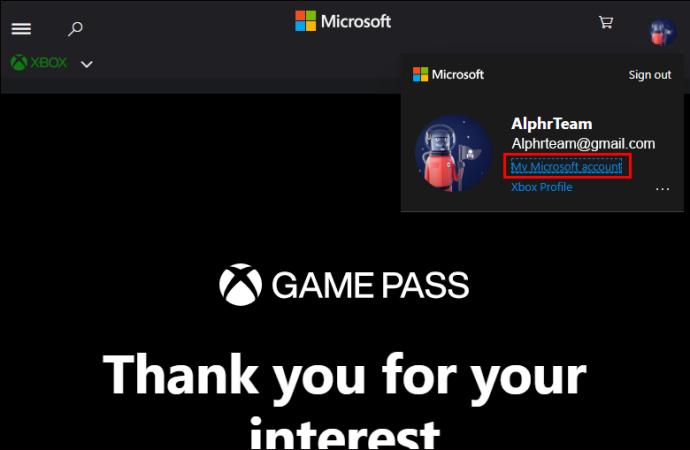
- Scorri verso il basso fino alla fine della pagina e seleziona il link 'Chiudi il tuo account'.
Se non riesci a trovarlo, seleziona l'icona 'Aiuto' nell'angolo in alto a destra.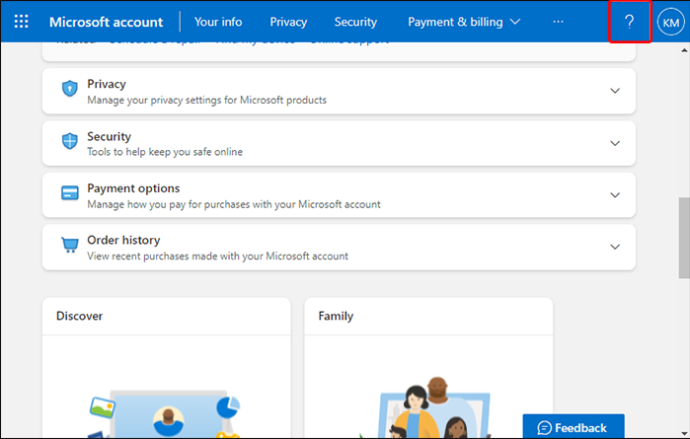
- Se il collegamento non è disponibile, scegli 'Più assistenza con il tuo account Microsoft'. Cerca 'Chiudi account' e le istruzioni saranno disponibili con un link 'Chiudi il tuo account'.
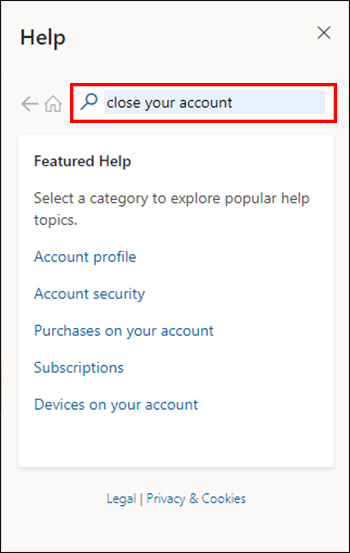
- Dovrai verificare la tua identità per approvare il processo.

- Segui le istruzioni per leggere le informazioni sulla chiusura dell'account e riconosci che questo è ciò che vuoi fare.
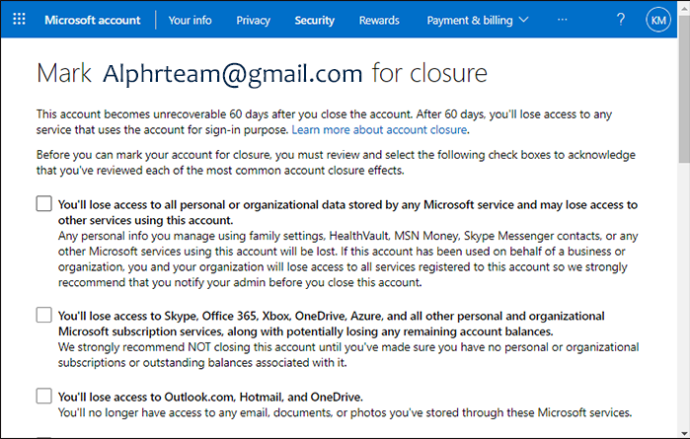
Che tu stia chiudendo un vecchio account o che tu abbia appena deciso di chiudere con Microsoft, avrai 60 giorni di tempo per riaprire l'account se cambi idea. Dopo 60 giorni di inattività, il tuo account scomparirà per sempre.
Perché dovrei eliminare un account Xbox One?
Esistono diversi motivi per cui potrebbe essere utile eliminare gli account dalla console Xbox One.
- Hai un vecchio account che non usi più.
- Hai consentito a un amico o a un familiare di aggiungere il proprio account e giocare sulla tua console, ma non è più necessario.
- Stai vendendo o regalando la tua console e non vuoi lasciare le informazioni del tuo account su di essa.
- Hai acquistato Xbox separate per i membri di una famiglia che ne condividevano una e ora gli account devono essere separati. La rimozione degli account che non verranno utilizzati consente di risparmiare spazio di archiviazione e crea un'interfaccia più pulita.
- Vuoi provare a correggere un problema tecnico con un account che è stato aggiunto.
Ognuna di queste situazioni ti offre un ottimo motivo per rimuovere gli account dalla tua Xbox.
Perché dovrei eliminare definitivamente un account Xbox One/Microsoft?
Gli account Microsoft sono noti per avere problemi di password e problemi di compatibilità delle app. Un account Microsoft spesso smette di consentire la reimpostazione della password o fornisce continuamente messaggi di errore che dicono 'Qualcosa è andato storto', senza alcuna spiegazione o correzione. A volte è troppo difficile districare un pasticcio Microsoft ed è più semplice creare un nuovo account.
Il processo di riavvio è così semplice che a volte ha senso eliminare i vecchi account e ricominciare da capo. Gli account Xbox Live non possono essere autonomi senza un account Microsoft associato, quindi devono essere eliminati insieme.
Come rimuovere tutti gli account da una Xbox One
Se stai cambiando console o vuoi ricominciare da capo, puoi eliminare tutti gli account su una Xbox reimpostandola. Tieni presente che il ripristino della console alle impostazioni di fabbrica eliminerà tutte le informazioni memorizzate su di essa.
- Premi il pulsante Xbox sul controller.

- Passare al menu Impostazioni.
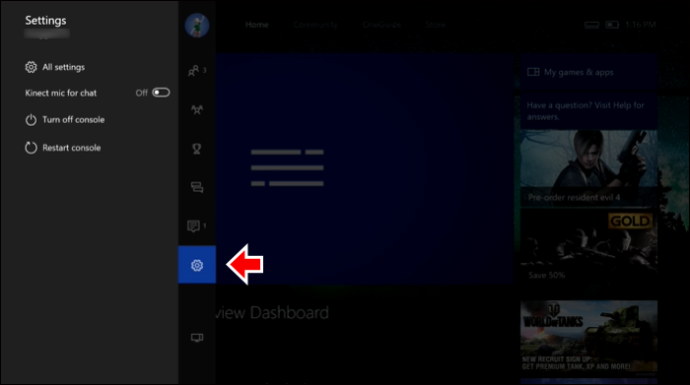
- Scegli 'Tutte le impostazioni'.
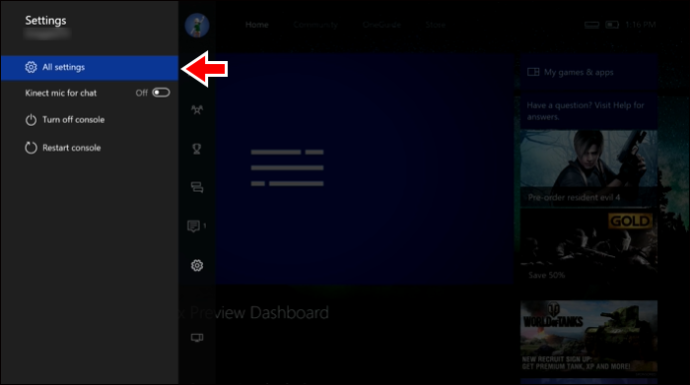
- Scorri verso il basso per selezionare 'Sistema'.
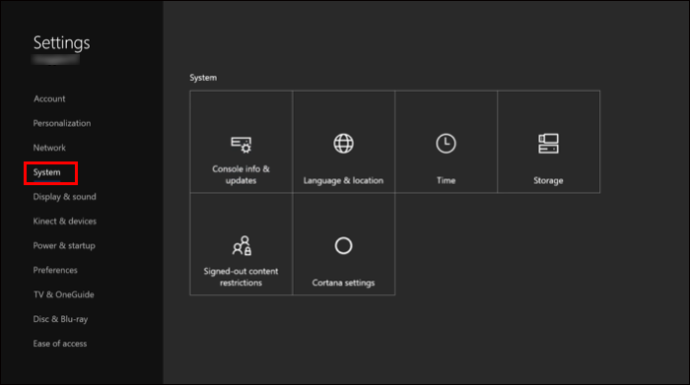
- Seleziona l'opzione 'Informazioni sulla console'.
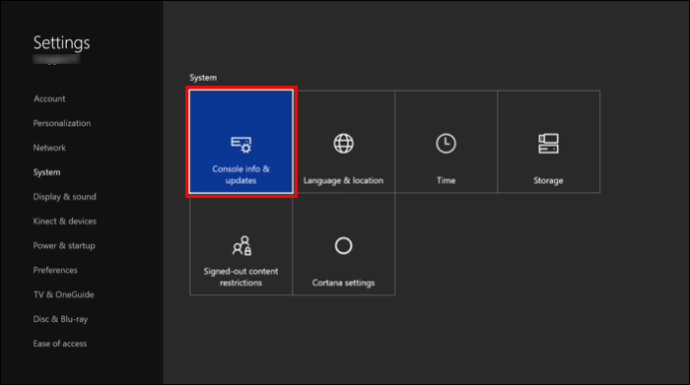
- Scorri verso il basso con la croce direzionale per evidenziare 'Ripristina console'.
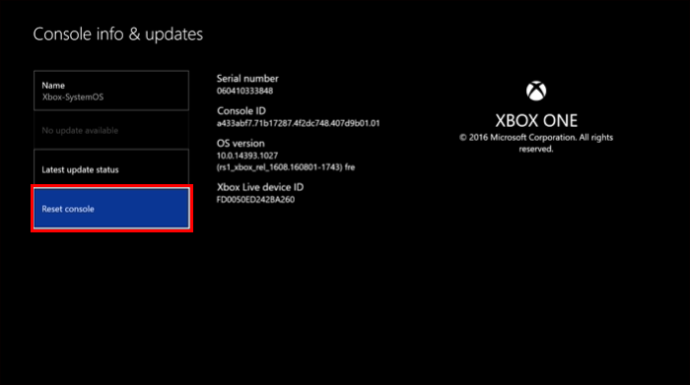
- Evidenzia 'Ripristina e rimuovi tutto' e selezionalo. Ciò ripristinerà le impostazioni di fabbrica sulla tua console, rimuovendo tutti i dati, inclusi gli account.
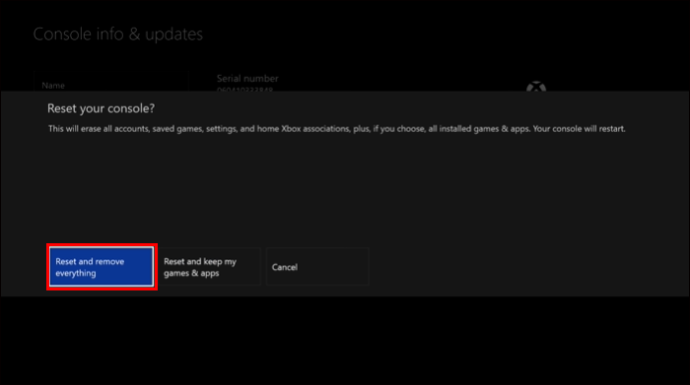
Tieni presente che non esiste un passaggio per confermare questa scelta. L'azione non può essere annullata una volta scelto di reimpostare la Xbox.
come eliminare automaticamente le email in gmail
FAQ
Perché ci sono due opzioni di ripristino nelle impostazioni di sistema?
L'opzione 'Ripristina e rimuovi tutto' ripristina la console alle impostazioni di fabbrica come se fosse nuova di zecca e non fosse mai stata giocata. L'opzione 'Ripristina e mantieni i miei giochi e app' ripristina il firmware della console e le impostazioni Xbox senza modificare app e giochi.
Di cosa ho bisogno per rimuovere il mio account Xbox?
Avrai bisogno di un controller connesso e della possibilità di accedere al tuo account. Preparati a confermare la tua identità durante il processo.
Posso chiudere il mio account Xbox Live senza chiudere il mio account Microsoft?
Sfortunatamente, ogni account Xbox è associato a un account Microsoft e non è possibile separarli ed eliminare solo l'account Xbox. Per eliminare veramente un account Xbox Live, devi chiudere anche l'account Microsoft.
Se rimuovo un profilo Xbox One, posso aggiungerlo di nuovo in un secondo momento?
Sì, puoi aggiungere e rimuovere profili a tuo piacimento senza perdita di dati sul tuo account.
Rimozione di un account Xbox One
Per fortuna, Xbox ha semplificato l'aggiunta e l'eliminazione degli account del profilo. Questa funzione significa che puoi giocare da qualsiasi Xbox su cui giochi senza dover memorizzare le tue informazioni sulle console di tutto il mondo. Proteggi le tue informazioni rimuovendo il tuo account ogni volta che finisci di giocare su una particolare console che non è la tua. È anche bello sapere che non devi occupare spazio di archiviazione sulla tua Xbox solo così i tuoi amici possono giocarci di tanto in tanto. Una volta che sai come rimuovere un account, le tue opzioni di gioco sono molto più flessibili.
Hai rimosso un account da una Xbox? Condividi la tua esperienza con noi nei commenti.









